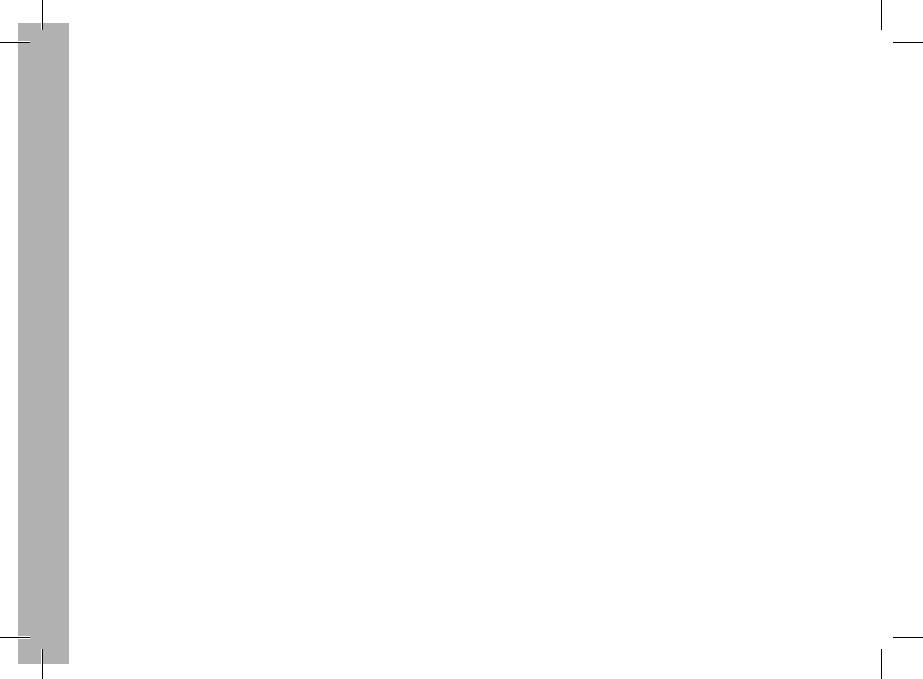Ritmix AVR-865: инструкция
Характеристики, спецификации
Инструкция к Видеорегистратору Ritmix AVR-865

Автомобильный видеорегистратор
RITMIX AVR-865
РУКОВОДСТВО ПОЛЬЗОВАТЕЛЯ
Благодарим Вас за приобретение видеорегистратора RITMIX AVR-865•
Перед использованием просьба убедиться, что Вы прочитали и поняли данное руководство.•
Сохраняйте руководство в легкодоступном месте.•
С полной линейкой продуктов RITMIX и особенностями моделей можно ознакомиться на www.ritmixrussia.ru•
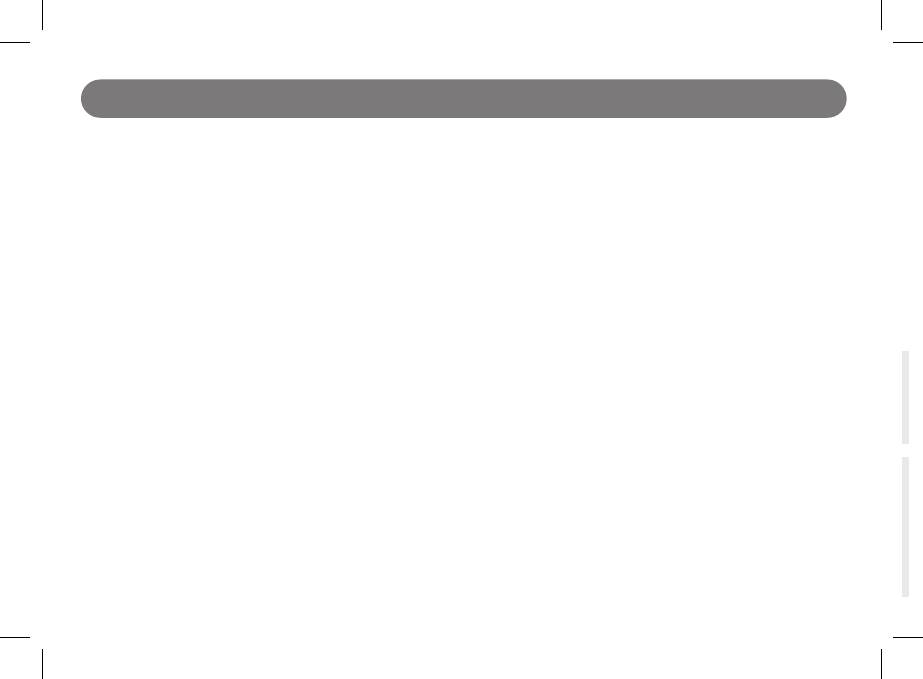
ВНИМАНИЕ:
Перед первым применением необходимо предварительно полностью зарядить встроенный •
аккумулятор видеорегистратора через входящий в комплект автомобильный адаптер от бортовой сети
автомобиля. Пожалуйста, перед каждым использованием проверьте настройки и режим видеозаписи в
течение 5 – 10 минут.
С видеорегистратором использовать только новые либо корректно отформатированные •
неизношенные карты памяти с поддержкой высокой скорости передачи данных класса 4 (желательно
класса 6) и старше. Использовать только высоко качественные оригинальные карты памяти ведущих
производителей. Не хранить посторонние файлы на карте памяти видеорегистратора, т.к. это может
повлечь сбой видеозаписи. Применяемая карта памяти должна использоваться только для записей
данного видеорегистратора. На случаи некорректной работы устройства в результате использования
некачественных, контрафактных, технически несоответствующих карт памяти гарантийные обязательства
не распространяются.
Не устанавливайте и не извлекайте карту памяти при включенном видеорегистраторе. В противном •
случае возможно повреждение устройства и записанных идеофайлов.
Для обеспечения записи в штатном режиме карта памяти должна содержать минимум 100MB •
свободного пространства.
Устройство должно использоваться только с входящими в комплект аксессуарами. Наша компания •
не несет ответственности за возможные повреждения изделия в случае применения посторонних
аксессуаров.
Для подачи питания от бортовой сети автомобиля на устройство использовать штатный •
автомобильный адаптер. Подсоединяйте кабель питания регистратора только лишь после запуска
двигателя автомашины. Внезапное повышение напряжения при запуске двигателя может повредить
устройство. При использовании обычного источника питания необходимо проконсультироваться со
специалистом, в противном случае возможно повреждение устройства или его некорректная работа. На
случаи выхода прибора из строя в результате нарушения требований к энергоснабжению гарантийные
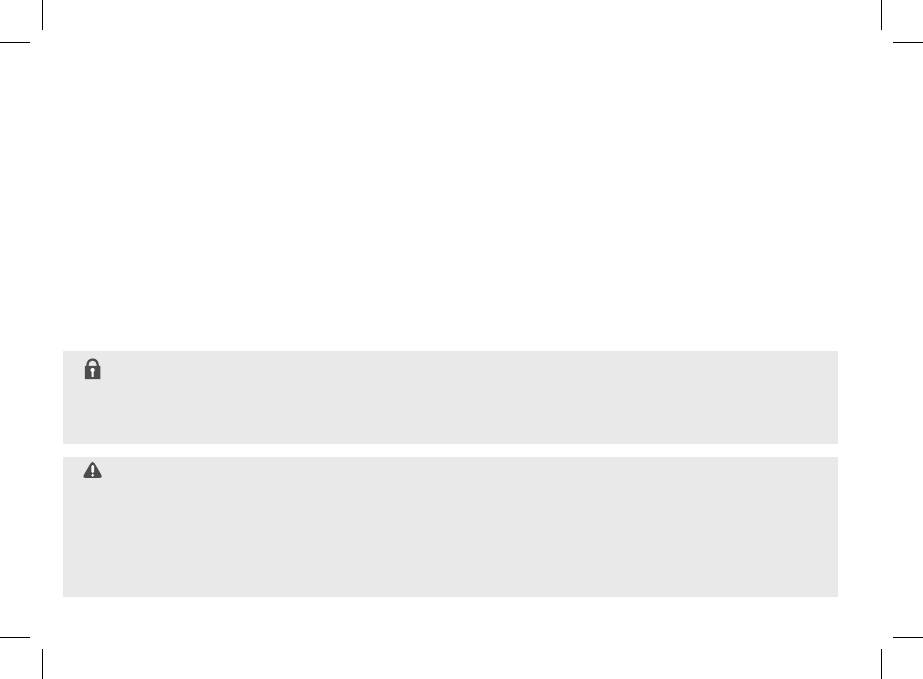
обязательства не распространяются.
Наша компания не несет ответственности за возможные повреждения, разрядку аккумулятора, •
возгорание или взрыв в результате использования обычного источника питания по самовольному усмотрению
пользователя.
Гарантийные обязательства не распространяются на случаи неправильной эксплуатации, самовольный •
демонтаж, нарушения энергопитания, стихийные бедствия и т.д.
Не подвергать заметным механическим воздействиям, не допускать попадание инородных тел во •
внутреннюю часть устройства, не подвергать значительным термическим воздействиям (нагревание,
охлаждение), воздействию химически активных веществ (бензины, растворители, реагенты и т. д.), попаданию
влаги, пыли и т. д.
Не осуществлять самостоятельно демонтаж и замену элемента питания устройства, т.к. элемент питания •
является взрывоопасным элементом.
Гарантийный период составляет 1 (один) год с даты приобретения для устройства и 6 (шесть месяцев) с •
даты приобретения на аксессуары (адаптер питания, USB-кабель, комплект крепления и т. д.).
Наша компания не несет ответственности за любую потерю данных и / или персональный ущерб, прямой
либо косвенный, причиненный пользователю либо третьей стороне неверным использованием устройства либо
программного обеспечения, неверной установкой, использованием не входящих в комплект аксессуаров.
Пожалуйста, бережно обращайтесь с microSD картами, на которые производится запись
видеорегистратором. Наш продукт создан для видеосъемки в том числе в условиях удара, столкновения,
дорожно-транспортного происшествия. Тем не менее мы не можем гарантировать запись и сохранение
на карте каждого видеофайла, на что может повлиять тяжесть условий ДТП и повреждения, причиненные
видеорегистратору.
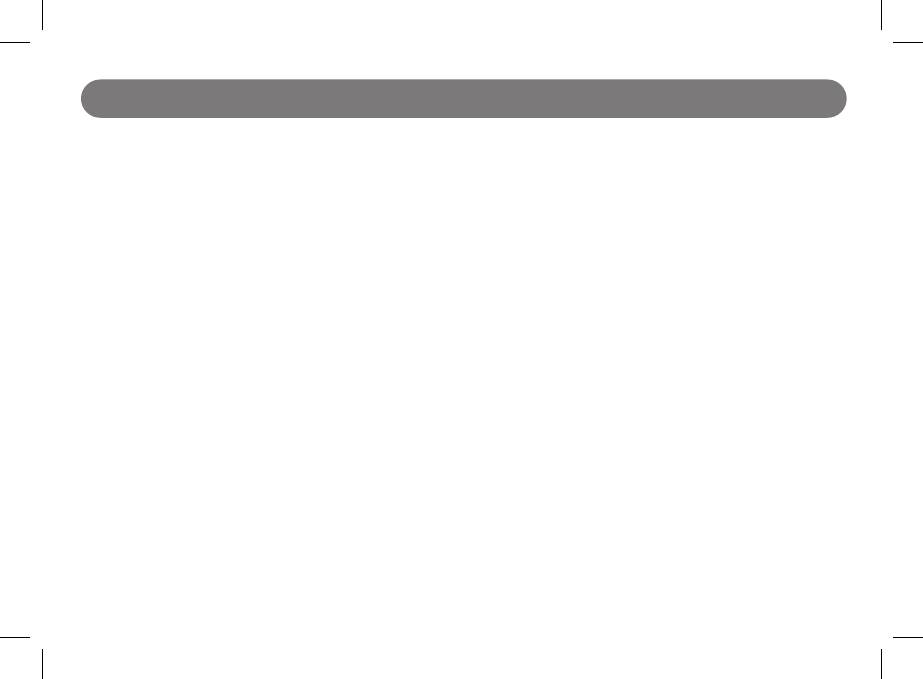
1. Краткий обзор видеорегистратора RITMIX AVR-865
1.1 Требованияккомпьютеруипрограммномуобеспечению
Система Вашего компьютера должна отвечать следующим требованиям:
• Операционная система Windows 7/Vista/XP
• Процессор Intel Pentium 4 2.8GHz CPU или выше рекомендовано 3GHz
• Не менее 512 MB RAM или более рекомендовано от 1GB
• Стандартный порт USB2.0 или выше
• Не менее 64MB видео карта или выше
1.2Техническиехарактеристикиустройства
• Разрешение видеозаписи FullHD 1920х1080 при скорости 30 кадров в секунду
• 5.0 Мегапикселей матрица цифровой камеры
• HDMI HD аудио-видео выход
• Определение местоположения в системе GPS после соединения со спутником
• Встроенный G-сенсор
• Два слота для карт памяти Micro SD
• Система защиты текущего видеофайла от перезаписи по нажатию кнопки (SOS)
• Может быть настроено через меню автоматическое удаление старых файлов G-сенсора и старых файлов SOS для
предотвращения блокировки переполнением карты памяти защищенными файлами
• Голосовые подсказки на русском языке
• Пульт дистанционного управления (ДУ) для удобных настроек
• Может быть предустановлен через меню и затем прописываться на видеозаписи государственный регистрационный
номер Вашего автомобиля
• Датчик движения
• 4х кратное цифровое увеличение (ZOOM)
• Настройки баланса белого
• Настройки экспозиции
• Встроенный микрофон и динамик
• Включение / отключение микрофона во время видеозаписи (MUTE)
• Режим вэбкамеры
• Встроенный 3.7V полимерный аккумулятор

1
Кнопка Питание Нажмите для включения и для выключения устройства.
2
Кнопка ВозвратНажмите для возврата к предыдущему Меню.
Нажмите для перехода в Меню Воспроизведения
1
5
при видеосъемке либо фотосъемке.
2
6
3
Кнопка MUTE
Нажмите для отключения аудиозаписи при видеосъемке.
Для включения аудиозаписи нажмите повторно.
3
7
4
Кнопка SOS
Нажмите для защиты текущего файла видеозаписи
от циклической перезаписи.
4
8
5
Кнопка Меню
Короткое нажатие: вход в меню настроек.
Удержание: переключение между режимами видео и фото.
6
Кнопка Вверх Нажмите для перехода к предыдущему пункту меню.
В режиме воспроизведения видео: прокрутка назад,
переход к предыдущей видеозаписи.
В режиме фотосъемки: удержание кнопки поддерживает
a
режим цифрового увеличения (Zoom) до 4.0x.
7
Кнопка Вниз Нажмите для перехода к следующему пункту меню.
b
В режиме воспроизведения видео: прокрутка вперед,
переход к следующей видеозаписи.
c
В режиме фотосъемки: удержание кнопки поддерживает
режим цифрового уменьшения (Zoom).
8
Кнопка OК Нажмите ОК для выбора режима / функции.
В режиме воспроизведения видео нажмите для начала
воспроизведения /для паузы.
В режиме видеосъемки нажмите
для начала / для остановки съемки.
a
Reset Нажмите тонким предметом для перезагрузки устройства.
d
b
1й слот для micro SD
Основной слот для micro SD карты памяти.
карты памяти
e
c
HDMI портРазъем для подключения кабеля HDMI.
d
GPS порт Разъем для подключения кабеля GPS.
f
e
2й слот для micro SD
Второй слот для micro SD карты памяти. Используется для
карты памяти
копирования с основной карты на вторую карту памяти.
f
USB порт Разъем для подключения кабеля USB.
1.3Внешнийвидифункции
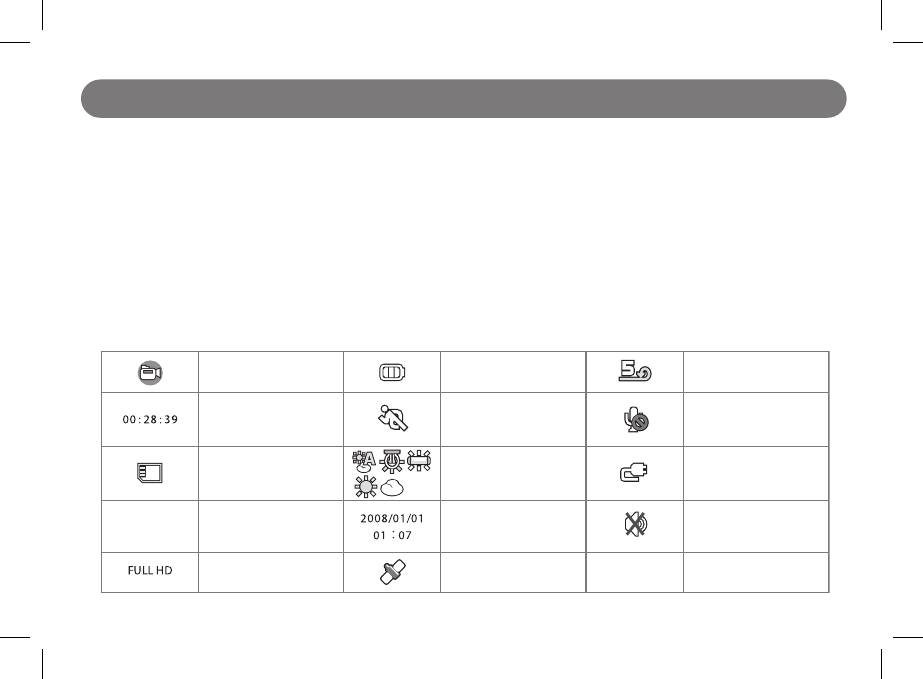
2. Начало работы
2.1УстановкаmicroSDкарты
Вставьте micro SD карту в устройство в слот для основной карты памяти (1й слот, слева от дисплея). Пожалуйста используйте
карты с высокой скоростью передачи данных, micro SD HC, класса 6 и выше.
2.2Включениеустройства
Нажмите кнопку Питание для включения / выключения устройства. При подсоединении разъема автомобильного адаптера,
устройство автоматически включается.
2.3Режимы
Предусмотрено два режима работы – Видео и Фото. По умолчанию предустановлен режим Видео, для переключения
режимов нажмите и удерживайте кнопку Меню.
2.4Экранныесимволыиобозначения
2.4.1 Видео режим
Длина видеофайла
Видео режим
Аккумуляторная батарея
при циклической записи
Таймер (время записи)
Датчик движения
Аудиозапись отключена
Баланс белого: Автоматический,
Подключение
Micro SD карта
Лампа накаливания, Люминесцент,
Солнечно, Облачно
питания от сети
Отображение скорости
V:-------
автомобиля
Дата и время
Спикер отключен
(при подключениик GPS)
Разрешение видео
GPS
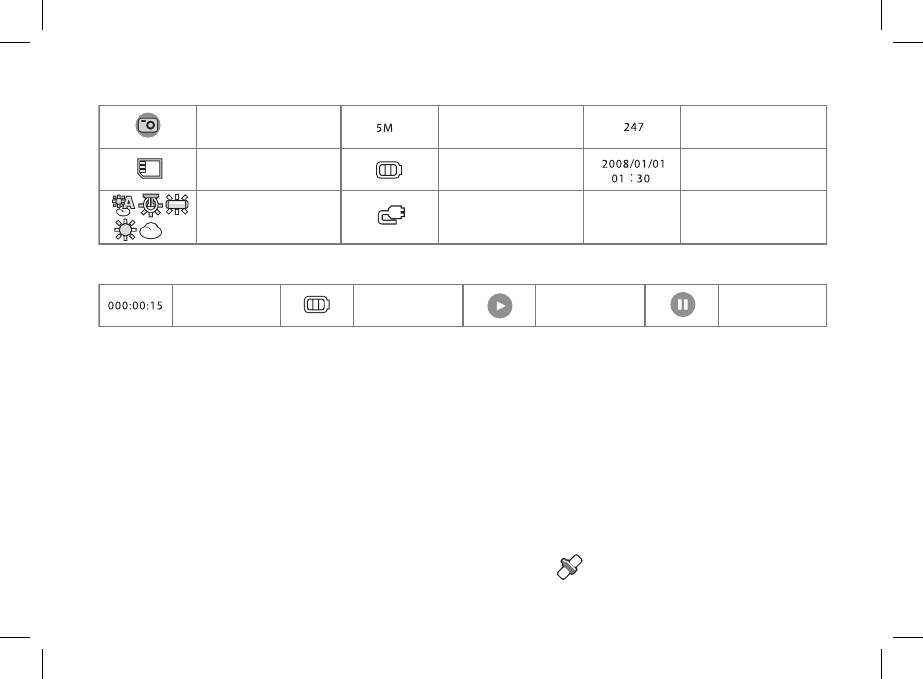
2.4.2Фоторежим
Оставшаяся свободная
Фото режим
Разрешение фото
память (число снимков)
Micro SD карта
Аккумуляторная батарея
Дата и время
Баланс белого: Автоматический,
Лампа накаливания, Люминесцент,
Подключение питания от сети
Солнечно, Облачно
Таймер
Аккумуляторная
Воспроизведение
Пауза
воспроизведения
батарея
2.4.3Воспроизведениевидеоифото.
2.5Запись/Воспроизведениевидео
2.5.1 Циклическая запись видео
Включите устройство. Нажмите кнопку Меню (5), используя кнопки Вверх (6), Вниз (7) войдите в пункт «Установка». •
Нажмите кнопку ОK (8) и перейдите в пункт «Циклическая запись», выберите 1мин / 3мин / 5 мин длительность файла •
циклической записи. При этом при заполнении карты памяти наиболее старые файлы будут перезаписаны новыми
файлами. Выбор «ВЫКЛ» отключит циклическую запись – запись файла начинается и заканчивается при нажатии кнопки
ОК, длина файла соответствует времени реальной съемки, при заполнении карты памяти запись остановится, перезаписи
не происходит (как в обычной видеокамере).
Подключите адаптер электропитания, устройство автоматически включится и начнется циклическая видеосъемка. •
2.5.2 GPS фиксация координат
Подключите GPS модуль (находящийся в держателе) к устройству, поиск доступных спутников начнется автоматически. •
Как только устройство обнаружит сигнал GPS, на дисплее появится символ .•
Одновременно с видеозаписью происходит запись GPS координат устройства.•
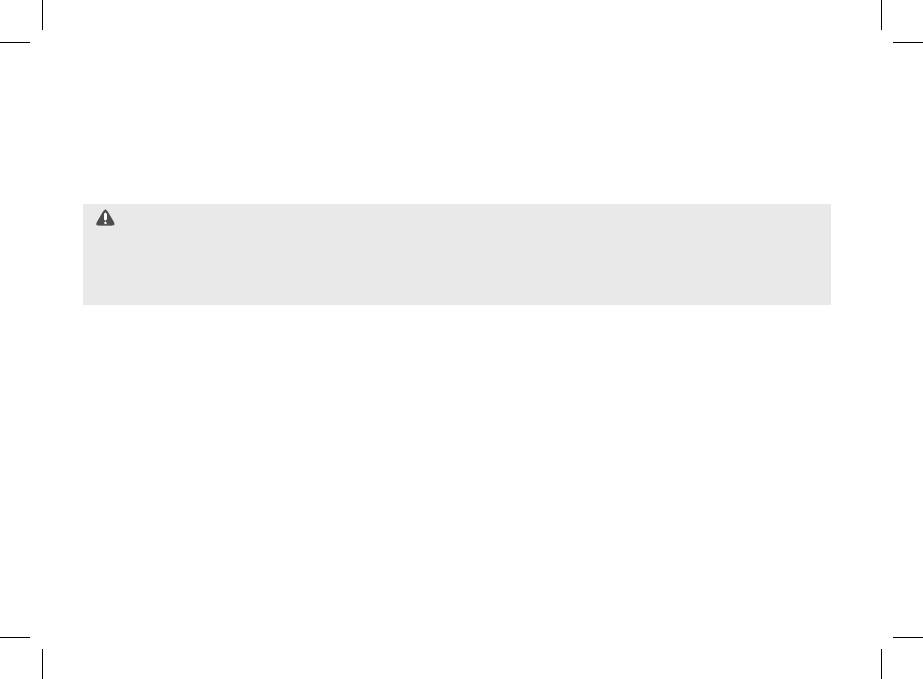
2.5.3 Видеозапись
Включите устройство, по умолчанию предустановлен режим Видео.•
Нажмите кнопку OK (8) для начала видеозаписи.•
Нажмите снова кнопку ОК (8) для остановки видеозаписи.•
Видеофайл автоматически сохраняется на основную карту памяти.•
Внимание!
a) Максимальная длина каждого файла видеозаписи 2.96Gb. Как только максимальная длина достигнута – файл автоматически
сохраняется, и начинается запись нового видеофайла.
b) Чем выше выбрано значение разрешения видео, тем больше памяти занимают записываемые видеофайлы, и тем короче
общее доступное время записи на карту памяти.
2.5.4 Воспроизведение видеофайлов.
Находясь в режиме Видео, нажмите кнопку Возврат (2) для перехода в режим Воспроизведение. Вы увидите пиктограммы •
сохраненных видеофайлов на экране устройства. Последний из сохраненных файлов будет выделен.
Используя кнопки Вверх (6) и Вниз (7), выберите видеофайл. Нажмите кнопку ОК (8) для подтверждения. Нажмите кнопку •
ОК ещё раз для начала воспроизведения / для паузы.
Во время воспроизведения видеофайла кнопки Вверх и Вниз доступны для перемотки вперед и назад. •
Нажмите кнопку Меню (5) или кнопку Возврат (2) для возврата в режим Видео. •
Вы можете установить режим «Авто воспроизведение», войдя в Меню по кнопке Меню (5), затем подтвердив установку •
(Меню - ВОСПРОИЗВЕДЕНИЕ –АВТО ВОСПРОИЗВЕДЕНИЕ – ВКЛ). При этом файлы видеозаписи будут последовательно
воспроизводиться на экране один за другим.
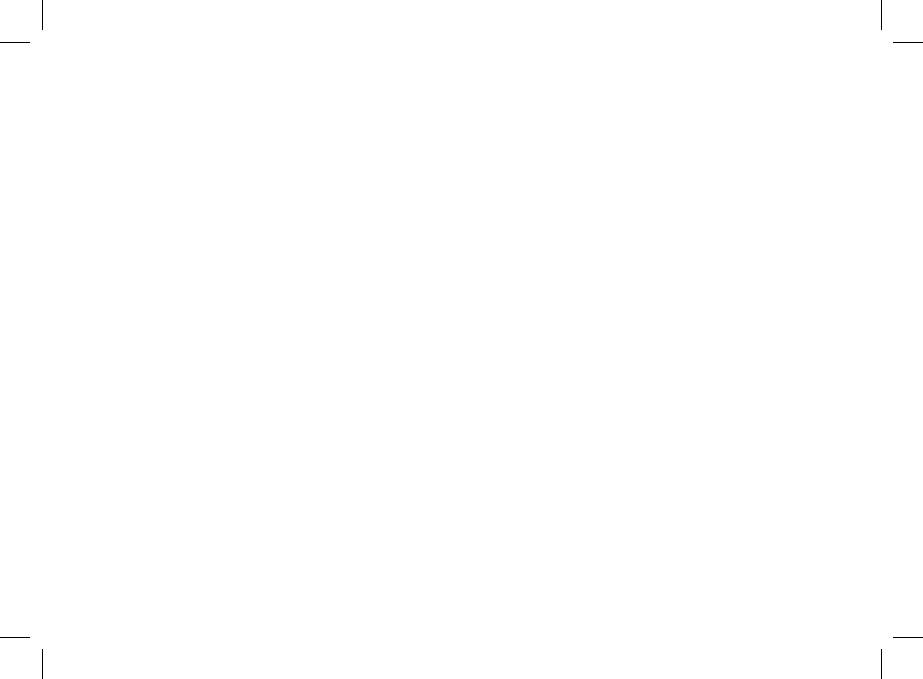
2.6Фотосъемка/просмотрфото
2.6.1 Фотосъемка
Включите устройство, режим по умолчанию Видео, нажмите и удерживайте кнопку Меню (5) для переключения в режим •
Фото.
С помощью экрана наведите объектив.•
Нажмите кнопку ОК (8) для фотосъемки.•
Изображение автоматически сохраняется на карту памяти•
2.6.2 Просмотр фото
Находясь в режиме Фото, нажмите кнопку Возврат (2) для перехода в режим просмотра фото. Вы увидите на экране •
сохраненные фото в виде иконок. Последний сохраненный файл выделен рамкой.
Используя кнопки Вверх (6) и Вниз (7) для перемещения по иконкам, выберите фото. Нажмите кнопку ОК (8) для •
подтверждения.
Используйте кнопки Вверх (6) и Вниз (7) для перемещения к предыдущему – последующему фото. •
Нажмите кнопку ОК (8) для запуска слайд-шоу (последовательного автоматического воспроизведения фотоизображений, •
сохраненных на карте памяти) (Для активации режима слайд-шоу необходимо состояние «ВКЛ» параметра «АВТО
ВОСПРОИЗВЕДЕНИЕ» в настройках)
Нажмите кнопку Возврат (2) для возврата из просмотра в режим фотосъемки.•
2.7СоединениевидеорегистраторасHDтелевизором/монитором(HDTV)
Подключая устройство к HDTV, Вы можете комфортно просматривать видеозаписи и фотоизображения с карты памяти на
большом экране. Используйте для подключения кабель HDMI.
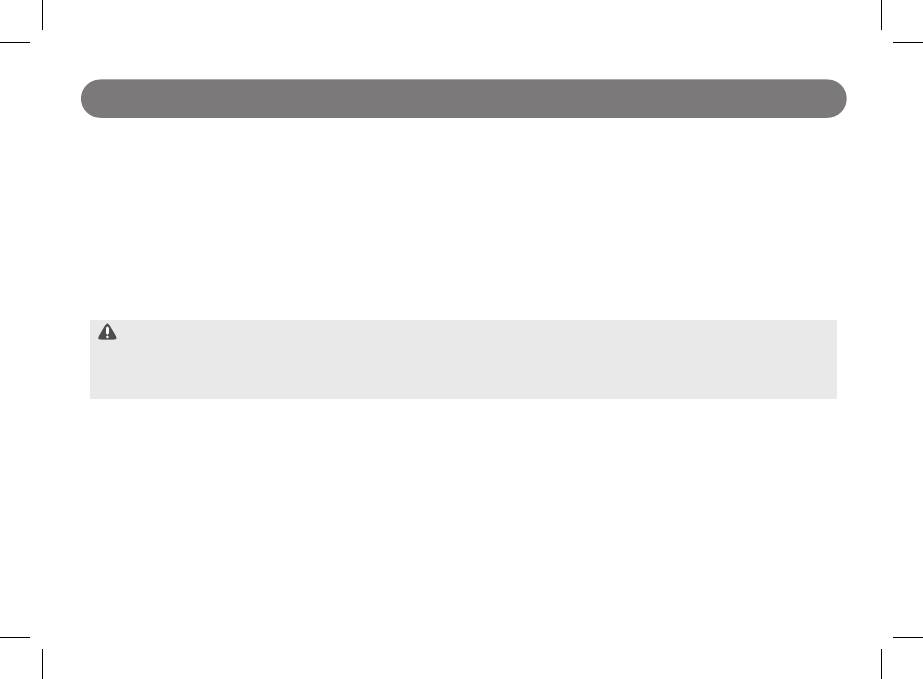
3. Меню
3.1РежимВидео
3.1.1 Разрешение видеосъемки
Для настройки разрешения видеосъемки используйте пункт «РАЗРЕШЕНИЕ» в Меню «УСТАНОВКА». Чем выше разрешение,
тем больше требуется памяти для файла видеозаписи той же продолжительности по времени.
Включите устройство. По умолчанию установлен режим Видео. •
Нажмите кнопку Меню (5) для перехода в меню настроек, используя кнопки Вверх (6) и Вниз (7) выберите пункт •
«РАЗРЕШЕНИЕ», нажмите кнопку ОК (8) для выбора настроек разрешения.
Используя кнопки Вверх (6) и Вниз (7), выберите “FULL HD / 1080P30 / 720P30 / WVGAP60 / WVGAP30 / VGA / QVGA”. •
Нажмите кнопку ОК (8) для подтверждения настройки.
Нажмите кнопку Меню (5) снова для выхода.•
Внимание!
1. Если разрешение видеосъемки установлено как Full HD/1080P30/720P30/WVGAP60, то изображение на дисплее имеет
формат 16:9.
2. Если разрешение видеосъемки VGA, то изображение на дисплее имеет формат 4:3.
3.2РежимФото
3.2.1 Разрешение Фотосъемки
Для настройки разрешения фотосъемки используйте пункт «РАЗРЕШЕНИЕ» в Меню «УСТАНОВКА». Чем больше разрешение и
соответственно экран просмотра – тем более детально отображается снимок и тем больше памяти он занимает.
Включите устройство. По умолчанию установлен режим Видео. Нажатие и держание кнопки Меню (5) переводит в режим •
Фото.
Нажмите кнопку Меню (5) для перехода в меню настроек, выберите «УСТАНОВКА», используя кнопки Вверх (6) и Вниз (7) •
выберите пункт «РАЗРЕШЕНИЕ», нажмите кнопку ОК (8) для выбора настроек разрешения.
Используя кнопки Вверх (6) и Вниз (7), выберите “3M, 5M, 8M, 12M”. Нажмите кнопку ОК (8) для подтверждения настройки.•
Нажмите кнопку Меню (5) снова для выхода.•
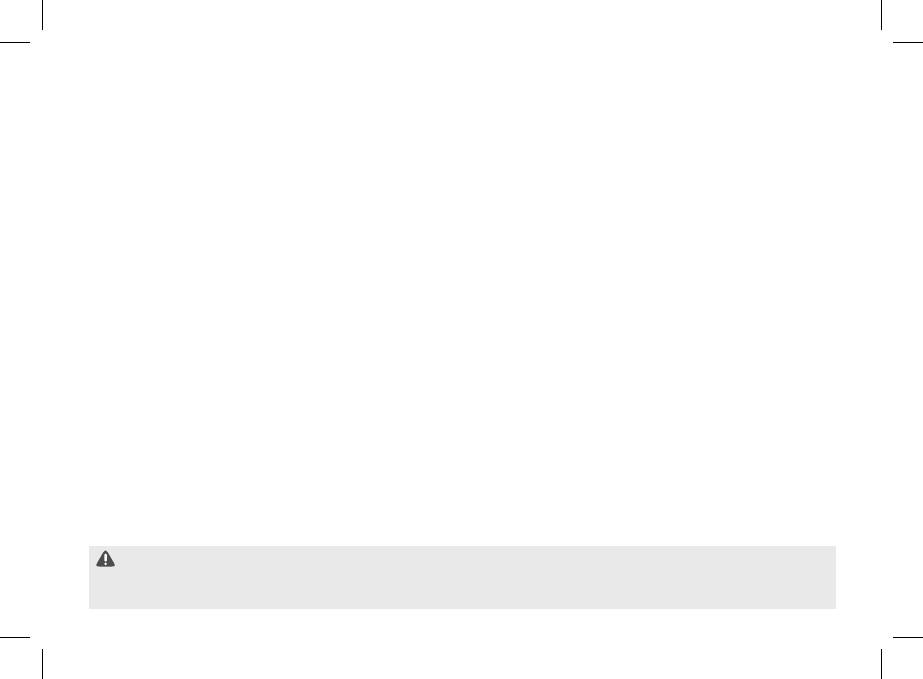
3.3.2 Автоспуск
Автоспуск позволяет Вам сделать снимок самого себя.
Включите устройство. По умолчанию установлен режим Видео. Нажатие и держание кнопки Меню (5) переводит в режим Фото.•
Нажмите кнопку Меню (5) для перехода в меню настроек, используя кнопки Вверх (6) и Вниз (7) выберите пункт •
“АВТОСПУСК”. Нажмите кнопку ОК (8) для выбора настроек разрешения.
Используя кнопки Вверх (6) и Вниз (7), выберите “ ВКЛ / ВЫКЛ”. При выборе ВКЛ (включен), задержка автоспуска •
предустановленна длительностью 10 секунд. Нажмите кнопку ОК (8) для подтверждения настройки.
Нажмите кнопку Меню (5) снова для выхода. •
3.3ВоспроизведениеВидео/ПросмотрФото
Используйте меню Воспроизведение для работы с файлами, сохраненными на карте памяти.
3.3.1 Удаление
Используйте этот пункт для удаления файлов с карты памяти.
Нажмите кнопку Возврат (2) для перехода в режим Воспроизведение, вы увидите пиктограммы сохраненных файлов на •
дисплее. Последний из сохраненных файлов будет выделен рамкой
Нажмите кнопку Меню (5) для перехода в меню настроек, используя кнопки Вверх (6) и Вниз (7) выберите пункт •
“УДАЛИТЬ ФАЙЛ”, нажмите кнопку ОК (8) для выбора опций удаления.
Используя кнопки Вверх (6) и Вниз (7), выберите “ОТМЕНА / ЭТОТ / ВСЕ” . Нажмите кнопку ОК (8) для подтверждения •
настройки.
Нажмите кнопку Меню (5) снова для выхода.•
3.3.2 Защита файла
Нажмите кнопку Возврат (2) для перехода в режим Воспроизведение, вы увидите пиктограммы сохраненных файлов на •
дисплее. Последний из сохраненных файлов будет выделен рамкой
Нажмите кнопку Меню (5) для перехода в меню настроек, используя кнопки Вверх (6) и Вниз (7) выберите пункт •
“ЗАЩИТА”, нажмите кнопку ОК (8) для выбора опций защиты файла.
Используя кнопки Вверх (6) и Вниз (7), выберите “ ОТМЕНА / ЭТОТ / ВСЕ “. Нажмите кнопку ОК (8) для подтверждения •
настройки.
Нажмите кнопку Меню (5) снова для выхода.•
Внимание!Для разблокировки файла, повторите все шаги снова. После снятия блокировки файл перестает быть защищен
от перезаписи и может быть автоматически удален, если в процессе циклической видеосъемки карта памяти будет заполнена и
начнется перезапись наиболее старых файлов.
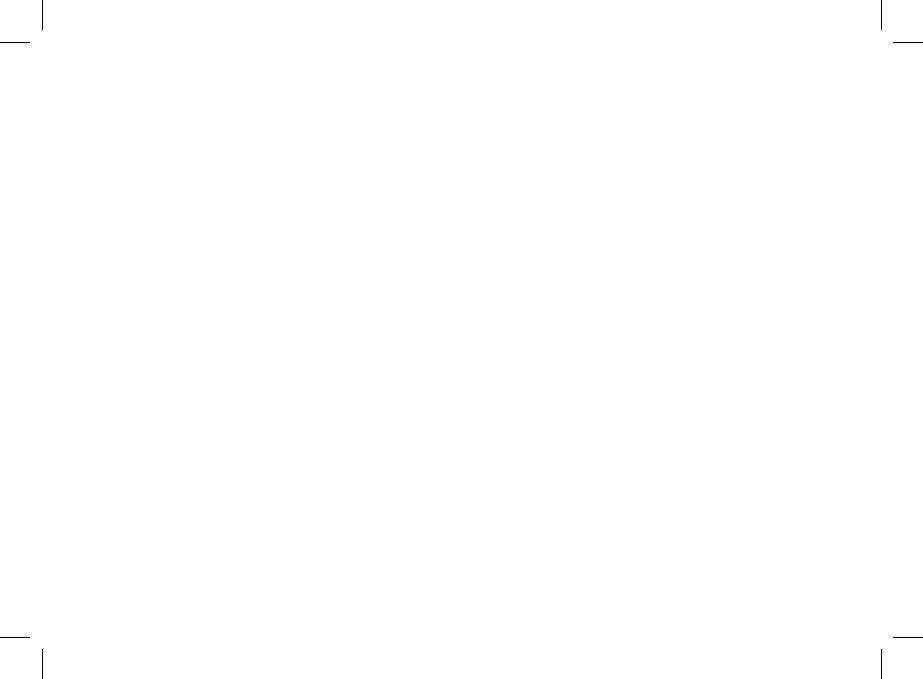
3.3.3 Авто воспроизведение
RITMIX AVR-865 имеет функция Авто воспроизведения, для последовательного воспроизведения на экране всех сохраненных
на карте памяти видеозаписей одной за другой.
Нажмите кнопку Возврат (2) для перехода в режим Воспроизведение, вы увидите пиктограммы сохраненных файлов на •
дисплее. Последний из сохраненных файлов будет выделен рамкой.
Нажмите кнопку Меню (5) для перехода в меню настроек, используя кнопки Вверх (6) и Вниз (7) выберите пункт “АВТО •
ВОСПРОИЗВЕДЕНИЕ”, нажмите кнопку ОК (8) для выбора.
Используя кнопки Вверх (6) и Вниз (7), выберите “ВКЛ / ВЫКЛ “. Нажмите кнопку ОК (8) для подтверждения настройки.•
Нажмите кнопку Меню (5) снова для выхода.•
3.4Настройкапараметров–меню«ЭФФЕКТ»
3.4.1 Частота освещения
Используйте для настройки параметра частоты освещения вокруг Вас во время съемки. Для России и стран СНГ применяется
частота освещение 50Hz, которая и предустановлена в RITMIX AVR-865 как заводская установка.
Включите устройство. Нажмите кнопку Меню. Войдите в подменю «ЭФФЕКТ». •
Используя кнопки Вверх (6) и Вниз (7), выберите “ЧАСТОТА ОСВЕЩЕНИЯ”. Нажмите кнопку ОК (8) для подтверждения.•
Используя кнопки Вверх (6) и Вниз (7), выберите “50Hz / 60Hz”. Нажмите кнопку ОК (8) для подтверждения. •
Нажмите кнопку Меню (5) снова для выхода.•
3.4.2 Экспозиция
Используйте для настройки параметра экспозиции.
Включите устройство. Нажмите кнопку Меню. Войдите в подменю «ЭФФЕКТ».•
Используя кнопки Вверх (6) и Вниз (7), выберите “ЭКСПОЗИЦИЯ”. Нажмите кнопку ОК (8) для подтверждения.•
Используя кнопки Вверх (6) и Вниз (7), выберите “АВТО / ПЕЙЗАЖ / ПОРТРЕТ / СПОРТ / НОЧНАЯ СЦЕНА”. Нажмите кнопку •
ОК (8) для подтверждения.
Нажмите кнопку Меню (5) снова для выхода.•
3.4.3 ISO
Используйте для настройки параметра ISO.
Включите устройство. Нажмите кнопку Меню. Войдите в подменю «ЭФФЕКТ».•
Используя кнопки Вверх (6) и Вниз (7), выберите “ AE ISO “. Нажмите кнопку ОК (8) для подтверждения.•
Используя кнопки Вверх (6) и Вниз (7), выберите “АВТО / 100 / 200 / 400”. Нажмите кнопку ОК (8) для подтверждения.•
Нажмите кнопку Меню (5) снова для выхода.•
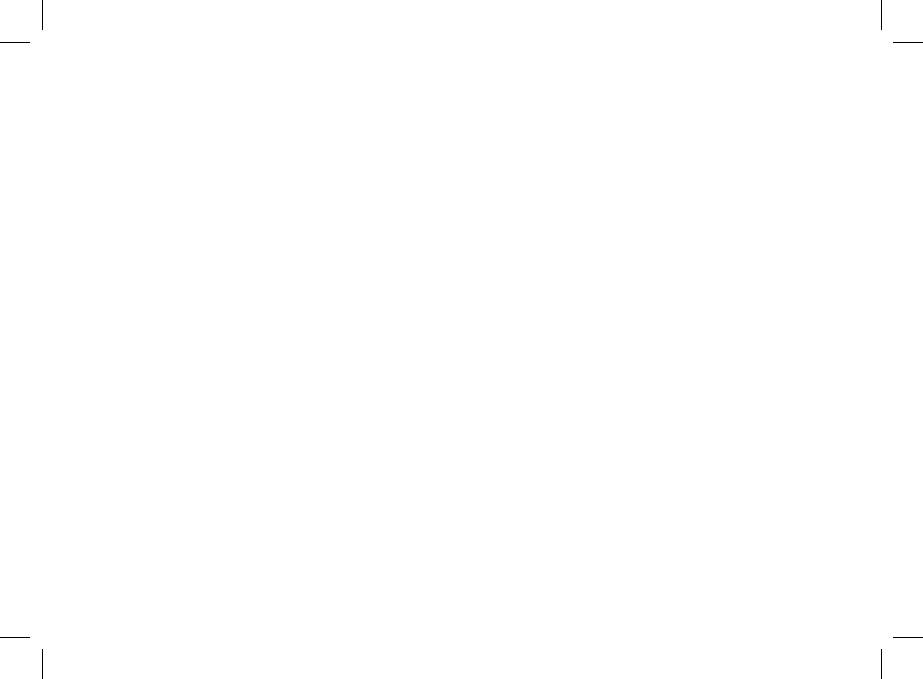
3.4.4 Режим измерения экспозиции
Используйте для настройки параметра измерения экспозиции.
Включите устройство. Нажмите кнопку Меню. Войдите в подменю «ЭФФЕКТ».•
Используя кнопки Вверх (6) и Вниз (7), выберите “ РЕЖИМ ИЗМЕРЕНИЯ “. Нажмите кнопку ОК (8) для подтверждения.•
Используя кнопки Вверх (6) и Вниз (7), выберите “ЦЕНТР / СРЕДНЕЕ / ПЯТНО”. Нажмите кнопку ОК (8) для подтверждения.•
Нажмите кнопку Меню (5) снова для выхода.•
3.4.5 Баланс белого
Используйте для настройки Баланса белого – параметр помогает адаптировать качество видеоизображения к условиям освещения во время съемки.
Включите устройство. Нажмите кнопку Меню. Войдите в подменю «ЭФФЕКТ».•
Используя кнопки Вверх (6) и Вниз (7), выберите “ БАЛАНС БЕЛОГО “. Нажмите кнопку ОК (8) для подтверждения.•
Используя кнопки Вверх (6) и Вниз (7), выберите “АВТО / СОЛНЕЧНЫЙ / ОБЛАЧНО / ФЛУОРЕСЦЕНТНЫЙ / ЛАМПА •
НАКАЛИВАНИЯ / ПЯТНО”. Нажмите кнопку ОК (8) для подтверждения.
Нажмите кнопку Меню (5) снова для выхода.•
3.4.6 Цветовой эффект
RITMIX AVR-865 позволяет применить при съемке несколько цифровых цветовых эффектов.
Включите устройство. Нажмите кнопку Меню. Войдите в подменю «ЭФФЕКТ».•
Используя кнопки Вверх (6) и Вниз (7), выберите “ ЦИФРОВОЙ ЭФФЕКТ “. Нажмите кнопку ОК (8) для подтверждения.•
Используя кнопки Вверх (6) и Вниз (7), выберите “ВЫКЛ / ЧЕРНО/БЕЛЫЙ / СЕПИЯ / НЕГАТИВ”. Нажмите кнопку ОК (8) для подтверждения.•
Нажмите кнопку Меню (5) снова для выхода.•
3.4.7 Резкость
RITMIX AVR-865 позволяет настроить резкость съемки.
Включите устройство. Нажмите кнопку Меню. Войдите в подменю «ЭФФЕКТ».
Используя кнопки Вверх (6) и Вниз (7), выберите “ РЕЗКОСТЬ “. Нажмите кнопку ОК (8) для подтверждения.•
Используя кнопки Вверх (6) и Вниз (7), выберите “ СТАНДАРТНЫЙ / ВЫСОКИЙ / НИЗКИЙ ”. Нажмите кнопку ОК (8) для подтверждения.•
Нажмите кнопку Меню (5) снова для выхода.•
3.4.8 Смещение экспозиции (AE BIAS)
RITMIX AVR-865 позволяет настроить смещение экспозиции (AE BIAS).
Включите устройство. Нажмите кнопку Меню. Войдите в подменю «ЭФФЕКТ».•
Используя кнопки Вверх (6) и Вниз (7), выберите «СМЕЩЕНИЕ». Нажмите кнопку ОК (8) для подтверждения.•
Используя кнопки Вверх (6) и Вниз (7), выберите «0, 0.3, 0.7, 1, 1.3, 1.7, 2, -2, -1.7, -1.3, -1, -0.7, -0.3» . Нажмите кнопку ОК (8) •
для подтверждения.
Нажмите кнопку Меню (5) снова для выхода.•
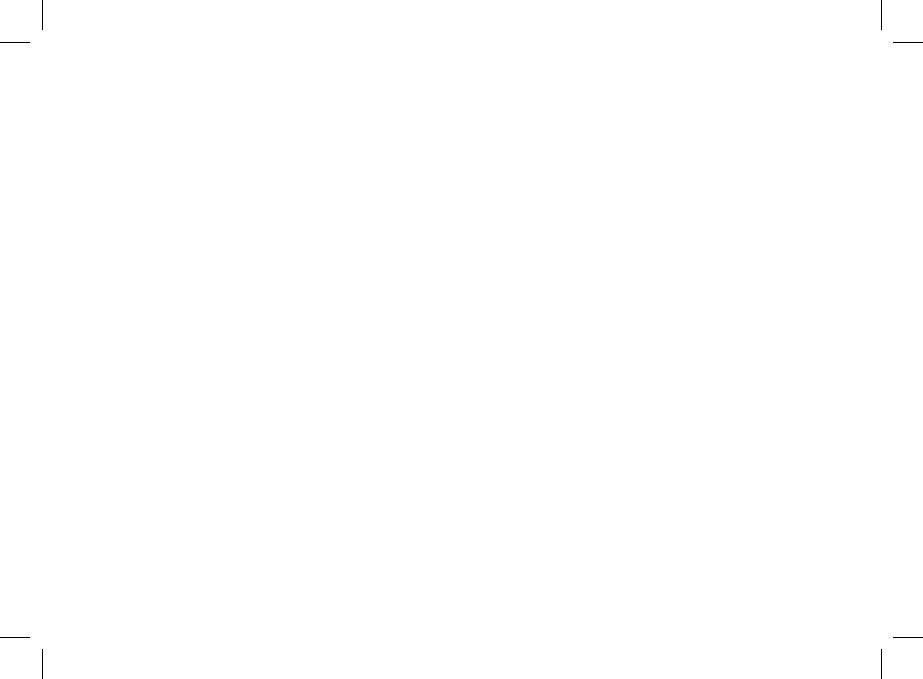
3.5Настройкапараметров–менюУСТАНОВКА
3.5.1 ТВ формат
Используйте этот пункт для установки формата телевидения, используемый в Вашей стране. Для России и стран СНГ
применяется PAL, который и предустановлен в RITMIX AVR-865 как заводская установка.
Включите устройство. Нажмите кнопку Меню. Войдите в подменю «УСТАНОВКА». •
Используя кнопки Вверх (6) и Вниз (7), выберите “ ТВ ФОРМАТ “. Нажмите кнопку ОК (8) для подтверждения.•
Используя кнопки Вверх (6) и Вниз (7), выберите “ PAL / NTSC ”. Нажмите кнопку ОК (8) для подтверждения.•
Нажмите кнопку Меню (5) снова для выхода.•
3.5.2 Автовыключение
Эта функция позволяет устройству автоматически отключаться, если не используется некоторое время, для энергосохранения.
Особенно полезно для избежания быстрого разряда аккумулятора при автономной работе.
Включите устройство. Нажмите кнопку Меню. Войдите в подменю «УСТАНОВКА». •
Используя кнопки Вверх (6) и Вниз (7), выберите «АВТОВЫКЛЮЧЕНИЕ». Нажмите кнопку ОК (8) для подтверждения.•
Используя кнопки Вверх (6) и Вниз (7), выберите «ВЫКЛ / 1 МИН / 3 МИН / 5 МИН». Нажмите кнопку ОК (8) для подтверждения.•
Нажмите кнопку Меню (5) снова для выхода.•
3.5.3 Установка даты и времени
Включите устройство. Нажмите кнопку Меню. Войдите в подменю «УСТАНОВКА». •
Используя кнопки Вверх (6) и Вниз (7), выберите «УСТАНОВКА ВРЕМЕНИ». Нажмите кнопку ОК (8) для подтверждения.•
Используя кнопки Вверх (6) и Вниз (7), установите текущую дату и время. Нажмите кнопку ОК (8) для подтверждения.•
Нажмите кнопку Меню (5) снова для выхода.•
3.5.4 Формат даты и времени
Эта функция позволяет настроить формат выводимой на экран даты и времени видеосъемки.
Включите устройство. Нажмите кнопку Меню. Войдите в подменю «УСТАНОВКА». •
Используя кнопки Вверх (6) и Вниз (7), выберите «МЕТКА ВРЕМЕНИ». Нажмите кнопку ОК (8) для подтверждения.•
Используя кнопки Вверх (6) и Вниз (7), выберите «ВЫКЛ / ДАТА / ВРЕМЯ / ДАТА И ВРЕМЯ». Нажмите кнопку ОК (8) для подтверждения.•
Нажмите кнопку Меню (5) снова для выхода.•
3.5.5 Циклическая запись
Эта функция позволяет настроить длительность файлов циклической записи. Видеозапись автоматически сохраняется
на карту памяти в виде последовательных видеофайлов заданной длины. При заполнении карты памяти сохранение
видеозапись не прекращается, а продолжается с сохранением «новых» файлов поверх автоматически удаляемых с карты
памяти наиболее «старых» файлов (исключая защищенные от перезаписи файлы G-сенсор и SOS)
Включите устройство. Нажмите кнопку Меню. Войдите в подменю «УСТАНОВКА». •
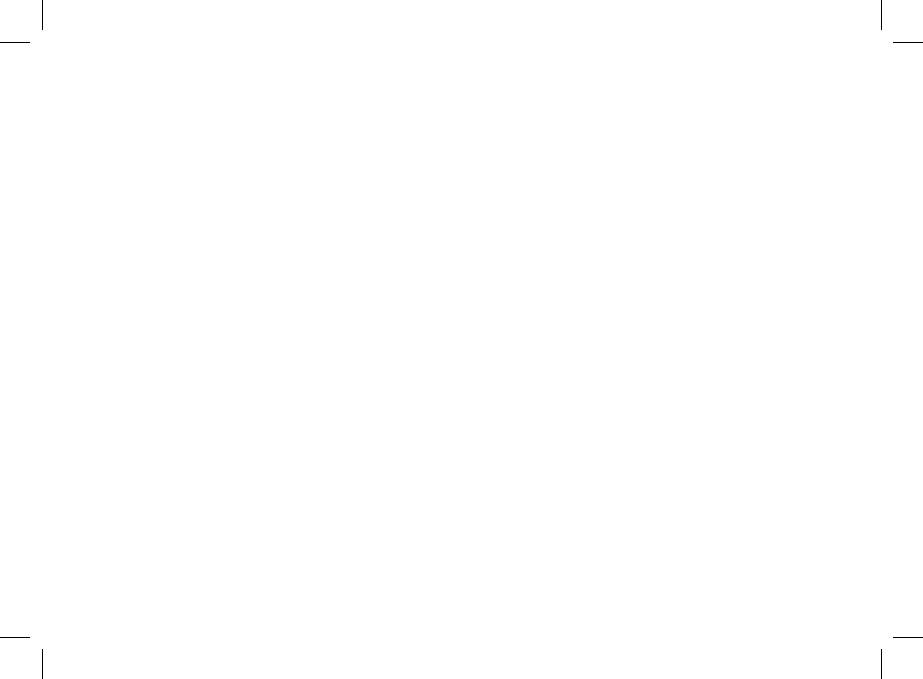
Используя кнопки Вверх (6) и Вниз (7), выберите «ЦИКЛИЧЕСКАЯ ЗАПИСЬ». Нажмите кнопку ОК (8) для подтверждения.•
Используя кнопки Вверх (6) и Вниз (7), выберите «ВЫКЛ / 1 МИН / 3 МИН / 5 МИН». Нажмите кнопку ОК (8) для подтверждения.•
Нажмите кнопку Меню (5) снова для выхода.•
3.5.6 Датчик движения
При активированном Датчике движения, видеорегистратор автоматически начинает видеосъемку при обнаружении движения в поле зрения
объектива. При отсутствии движения съемка прекращается. Этот режим позволяет экономно расходовать доступную память в течение
длительного времени съемки (например, оставляя автомобиль на парковке на ночь или на несколько суток – но при этом регистратор должен
быть подключен в питанию, а автомобильный прикуриватель обеспечивать питание от аккумулятора автомобиля при выключенном двигателе).
Включите устройство. Нажмите кнопку Меню. Войдите в подменю «УСТАНОВКА». •
Используя кнопки Вверх (6) и Вниз (7), выберите «ДАТЧИК ДВИЖЕНИЯ». Нажмите кнопку ОК (8) для подтверждения.•
Используя кнопки Вверх (6) и Вниз (7), выберите «ВКЛ / ВЫКЛ». Нажмите кнопку ОК (8) для подтверждения.•
Нажмите кнопку Меню (5) снова для выхода.•
3.5.7 Штамп даты и времени
Эта функция позволяет настроить прописываемые в кадре видеозаписи дату, время и другие данные.
Включите устройство. Нажмите кнопку Меню. Войдите в подменю «УСТАНОВКА». •
Используя кнопки Вверх (6) и Вниз (7), выберите «ШТАМП ДАТЫ И ВРЕМЕНИ». Нажмите кнопку ОК (8) для подтверждения.•
Используя кнопки Вверх (6) и Вниз (7), выберите «ВЫКЛ / ДАТА / ВРЕМЯ / ДАТА И ВРЕМЯ / АВТОМОБИЛЬ / ГОСНОМЕР •
ВАШЕЙ МАШИНЫ». Нажмите кнопку ОК (8) для подтверждения. Параметр «АВТОМОБИЛЬ» будет отображать
координаты GPS (долготу и широту) после подключения успешного соединения со спутниками GPS.
Нажмите кнопку Меню (5) снова для выхода.•
3.5.8 Государственный регистрационный номер Вашего автомобиля
Эта функция позволяет ввести данные государственного регистрационного номера Вашего автомобиля в память устройства,
для возможности прописывания его в кадре видеозаписи регистратора.
Включите устройство. Нажмите кнопку Меню. Войдите в подменю «УСТАНОВКА». •
Используя кнопки Вверх (6) и Вниз (7), выберите «ГОСНОМЕР ВАШЕЙ МАШИНЫ». Нажмите кнопку ОК (8) для подтверждения.•
Используя кнопки Вверх (6) и Вниз (7), введите значение госномера. Нажмите кнопку ОК (8) для подтверждения.•
Нажмите кнопку Меню (5) снова для выхода.•
3.5.9 Автовыключение экрана
Включите устройство. Нажмите кнопку Меню. Войдите в подменю «УСТАНОВКА». •
Используя кнопки Вверх (6) и Вниз (7), выберите «АВТОВЫКЛЮЧЕНИЕ ЭКРАНА». Нажмите кнопку ОК (8) для •
подтверждения.
Используя кнопки Вверх (6) и Вниз (7), выберите «ВЫКЛ / 1 МИН / 3 МИН / 5 МИН». Нажмите кнопку ОК (8) для подтверждения. •
Нажмите кнопку Меню (5) снова для выхода.•
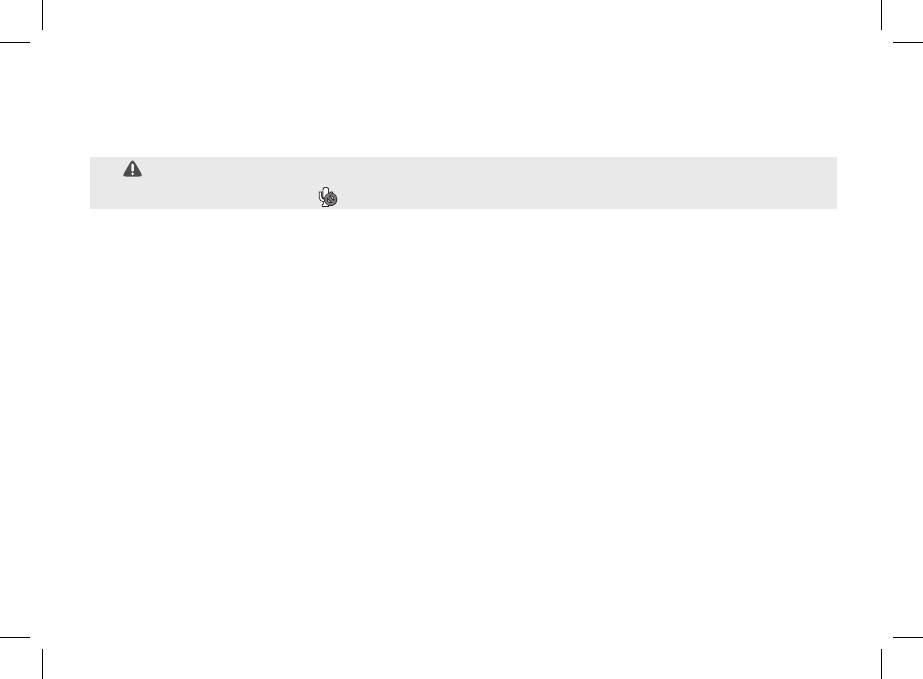
3.5.10 Аудиозапись во время видеосъемки
Включите устройство. Нажмите кнопку Меню. Войдите в подменю «УСТАНОВКА». •
Используя кнопки Вверх (6) и Вниз (7), выберите «АУДИОЗАПИСЬ». Нажмите кнопку ОК (8) для подтверждения.•
Используя кнопки Вверх (6) и Вниз (7), выберите «АУДИОЗАПИСЬ ВКЛЮЧЕНА / АУДИОЗАПИСЬ ОТКЛЮЧЕНА». Нажмите кнопку ОК (8) для подтверждения. •
Нажмите кнопку Меню (5) снова для выхода.•
Внимание! В RITMIX AVR-865 включить / отключить аудиозапись можно также непосредственно во время
видеосъемки, нажатием кнопки MUTE (3) – при отключеной аудиозаписи (как установкой меню, так и кнопкой) на
дисплее отображается значок .
3.5.11 Поворот экрана (180 °)
При закреплении регистратора на горизонтальной или наклонной поверхности, например на панели автомобиля, «вниз
держателем», изображение, записываемое камерой, оказывается «перевернутым» при просмотре. Чтобы этого избежать,
включите опцию «Поворот экрана»
Включите устройство. Нажмите кнопку Меню. Войдите в подменю «УСТАНОВКА». •
Используя кнопки Вверх (6) и Вниз (7), выберите «ПОВОРОТ ЭКРАНА». Нажмите кнопку ОК (8) для подтверждения.•
Используя кнопки Вверх (6) и Вниз (7), выберите «ВКЛ / ВЫКЛ». Нажмите кнопку ОК (8) для подтверждения.•
Нажмите кнопку Меню (5) снова для выхода.•
3.5.12 Чувствительность G-сенсора
Эта функция позволяет настроить параметр чувствительности датчика G-сенсор, инициирующего автоматическую запись
коротких файлов при резких ускорениях, торможениях, ударах, поворотах, переворотах, подбрасывании на неровностях дороги
и т.д. Файлы G-сенсора защищены от автоматического удаления при перезаписи при переполнении карты памяти.
Включите устройство. Нажмите кнопку Меню. Войдите в подменю «УСТАНОВКА». •
Используя кнопки Вверх (6) и Вниз (7), выберите «G-СЕНСОР». Нажмите кнопку ОК (8) для подтверждения.•
Используя кнопки Вверх (6) и Вниз (7), выберите «ВЫКЛ / 2.5G / 3G / 3.5G / 4G / 4.5G / 5G». Нажмите кнопку ОК (8) для подтверждения.•
Нажмите кнопку Меню (5) снова для выхода.•
3.5.13 Калибровка G-сенсора
Включите устройство. Нажмите кнопку Меню. Войдите в подменю «УСТАНОВКА». •
Используя кнопки Вверх (6) и Вниз (7), выберите «КАЛИБРОВКА G-СЕНСОРА». Нажмите кнопку ОК (8) для подтверждения.•
Используя кнопки Вверх (6) и Вниз (7), выберите «ДА / НЕТ». Нажмите кнопку ОК (8) для подтверждения. При выборе •
«Да», устройство начнет процесс калибровки. Положите устройство на ровную горизонтальную неподвижную
поверхность (например, на стол) для калибровки на «нулевое» значение G-сенсора.
Нажмите кнопку Меню (5) снова для выхода. •
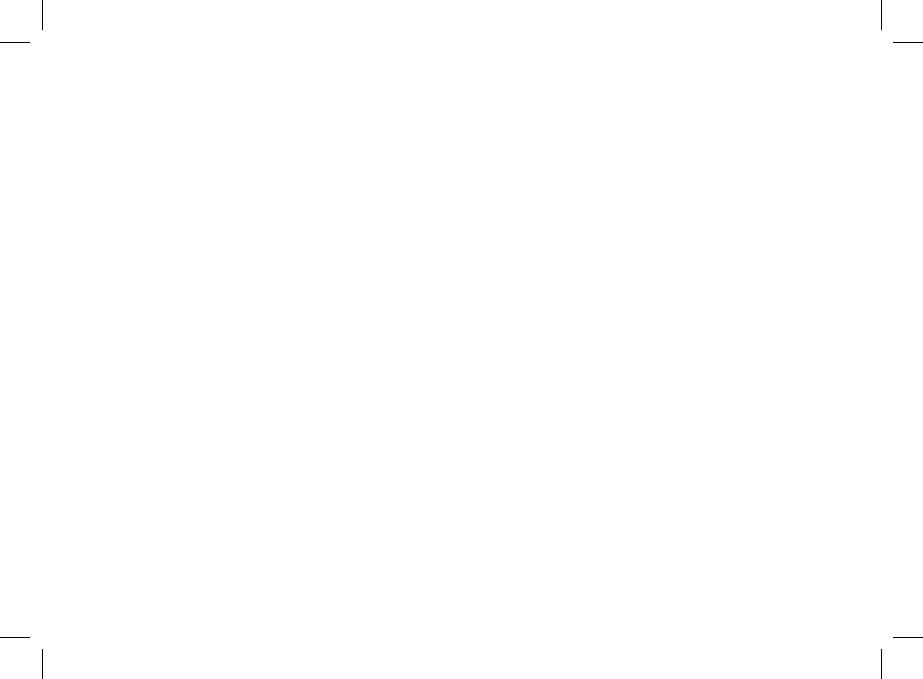
3.5.14 Звуковой сигнал
Используйте для включения / отключения звукового подтверждения нажатия кнопок и голосовых подсказок. Отключенное
состояние сопровождается выводом символа на дисплей регистратора.
Включите устройство. Нажмите кнопку Меню. Войдите в подменю «УСТАНОВКА». •
Используя кнопки Вверх (6) и Вниз (7), выберите «ЗВУКОВОЙ СИГНАЛ». Нажмите кнопку ОК (8) для подтверждения.•
Используя кнопки Вверх (6) и Вниз (7), выберите «ВЫКЛ / ВЫСОКИЙ». Нажмите кнопку ОК (8) для подтверждения.•
Нажмите кнопку Меню (5) снова для выхода.•
3.5.15 Регулировка защищенных файлов
При длительной поездке по неровной дороге с выбоинами и ямками защищенные от перезаписи файлы G-сенсора могут полностью
занять всю память на карте, карта памяти станет недоступна для дальнейшей записи. Видеозапись регистратора не сможет
производиться, хотя Ваша поездка ещё не закончилась. Чтобы избежать столь неприятной ситуации в дороге, RITMIX AVR-865 может
автоматически удалять старые файлы G-сенсора и SOS, сохраняя защищенными от перезаписи только предустановленное число
таких файлов. Все остальное пространство карты остается доступным для циклической видеозаписи, сколь бы долго не длилась Ваша
поездка. И при этом важные последние файлы по сигналу G-сенсора остаются надежно защищенными от перезаписи и сохранятся
в памяти устройства, даже если Вы, находясь в стрессовом состоянии после ДТП, не выключите регистратор длительное время и
незащищенные файлы карты полностью удалятся и перезапишутся последующими событиями.
Вы можете ограничить число защищенных файлов от 1 до 5. Если создается очередной защищенный файл больше чем установленного
Вами порядкового числа – он автоматически удалит наиболее старый защищенный файл и сохранится на карту памяти.
Включите устройство. Нажмите кнопку Меню. Войдите в подменю «УСТАНОВКА». •
Используя кнопки Вверх (6) и Вниз (7), выберите «ОХРАНЯЕМЫЕ НОМЕРА». Нажмите кнопку ОК (8) для подтверждения.•
Используя кнопки Вверх (6) и Вниз (7), выберите « ВЫКЛ / 1 / 2 / 3 / 4 / 5 ». Нажмите кнопку ОК (8) для подтверждения.•
Нажмите кнопку Меню (5) снова для выхода.•
3.5.16 Режим USB
Используйте для подключения устройства либо в качестве USB внешней памяти, для доступа к файлам на карте памяти
регистратора, либо в качестве вэб-камеры.
Включите устройство. Нажмите кнопку Меню. Войдите в подменю «УСТАНОВКА». •
Используя кнопки Вверх (6) и Вниз (7), выберите «РЕЖИМ USB». Нажмите кнопку ОК (8) для подтверждения.•
Используя кнопки Вверх (6) и Вниз (7), выберите «НАКОПИТЕЛЬ / ВЭБ-КАМЕРА». Нажмите кнопку ОК (8) для подтверждения.•
Нажмите кнопку Меню (5) снова для выхода.•
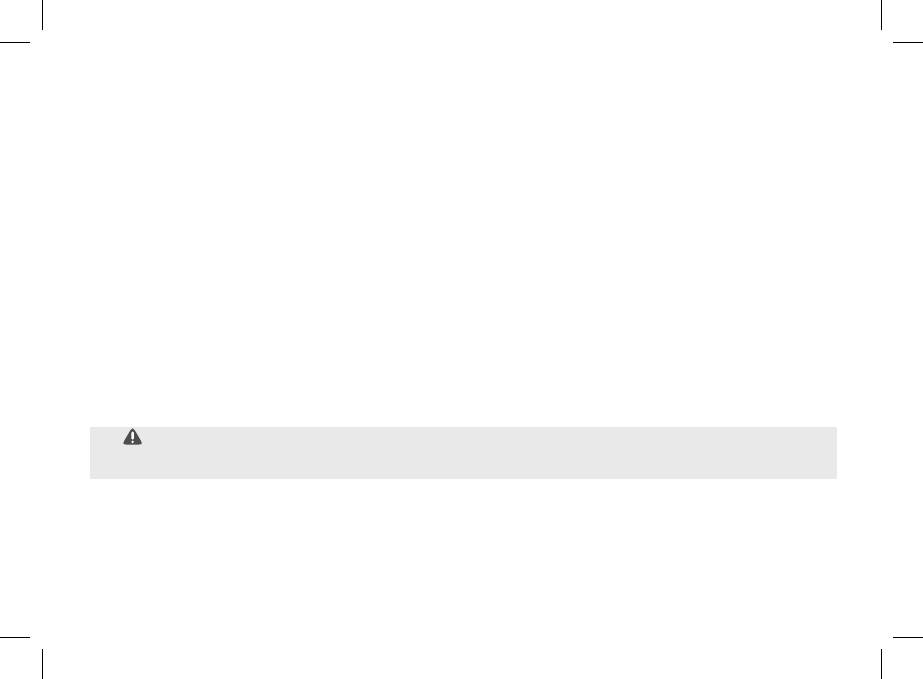
3.5.17 Выбор языка
Используйте для выбора языка экранного меню устройства.
Включите устройство. Нажмите кнопку Меню. Войдите в подменю «УСТАНОВКА». •
Используя кнопки Вверх (6) и Вниз (7), выберите «ЯЗЫК». Нажмите кнопку ОК (8) для подтверждения.•
Используя кнопки Вверх (6) и Вниз (7), выберите «РУССКИЙ / ENGLISH». Нажмите кнопку ОК (8) для подтверждения.•
Нажмите кнопку Меню (5) снова для выхода.•
3.5.18 Сброс настроек
Используйте для возврата к заводским предустановленным настройкам.
1. Включите устройство. Нажмите кнопку Меню. Войдите в подменю «УСТАНОВКА». •
2. Используя кнопки Вверх (6) и Вниз (7), выберите «СБРОС». Нажмите кнопку ОК (8) для подтверждения.•
3. Используя кнопки Вверх (6) и Вниз (7), выберите «ДА / НЕТ». Нажмите кнопку ОК (8) для подтверждения.•
4. Нажмите кнопку Меню (5) снова для выхода.•
3.5.19 Форматирование карты памяти
Используйте для форматирования установленной в регистратор карты памяти.
Включите устройство. Нажмите кнопку Меню. Войдите в подменю «УСТАНОВКА». •
Используя кнопки Вверх (6) и Вниз (7), выберите «ФОРМАТИРОВАТЬ». Нажмите кнопку ОК (8) для подтверждения.•
Используя кнопки Вверх (6) и Вниз (7), выберите «ДА / НЕТ». Нажмите кнопку ОК (8) для подтверждения.•
Нажмите кнопку Меню (5) снова для выхода.•
Внимание!
При выборе «ДА» и нажатии кнопки ОК все данные с карты памяти будут удалены, их восстановление
невозможно. Пожалуйста, будьте внимательны и предварительно сохраните на Ваш компьютер все нужные Вам данные карты до
начала ее форматирования ! За потерянные в результате форматирования данные компания RITMIX ответственности не несет.
3.6РЕЗЕРВНОЕКОПИРОВАНИЕ
Чтобы скопировать файлы с основной карты памяти в 1м слоте (слева от дисплея) на вспомогательную (2й слот •
справа от дисплея), пожалуйста перейдите в режим Воспроизведение, войдите в Меню, выберите «КОПИРОВАТЬ НА
ДРУГУЮ», подтвердите свой выбор «ДА». Вторая карта должна быть заранее установлена во вспомогательный слот,
быть отформатированной, не содержать посторонних файлов, иметь достаточно для копирования свободной памяти.
В противном случае копирование невозможно, и устройство при попытке копирования выдаст ошибку «ОШИБКА
КОПИРОВАНИЯ! НЕ ХВАТАЕТ СВОБОДНОГО МЕСТА ИЛИ ДРУГАЯ ПРОБЛЕМА!»
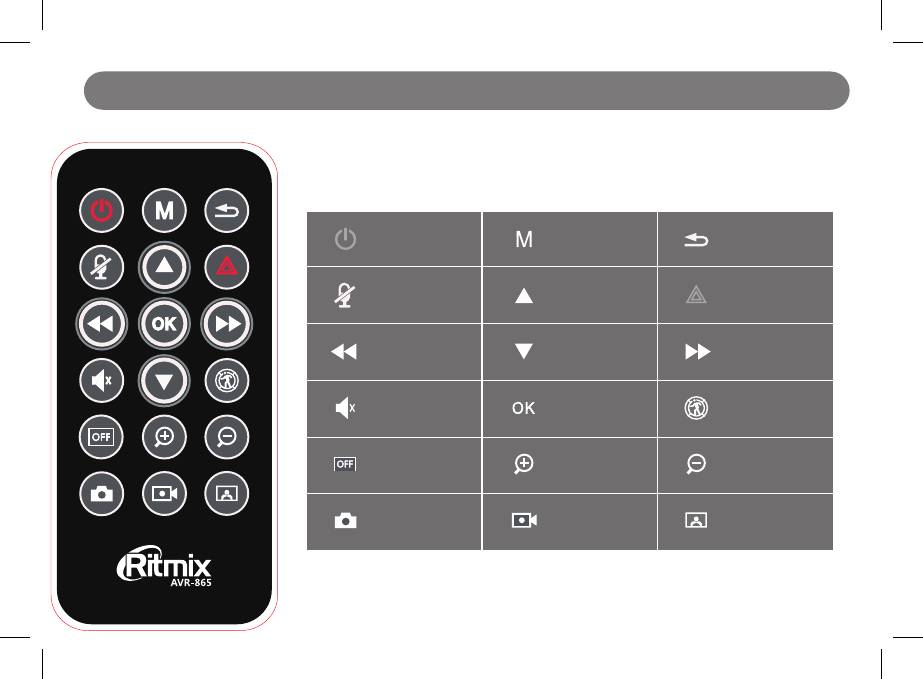
4. Пульт дистанционного управления устройством
Вставьте батарейку в пульт ДУ, управляйте устройством на расстоянии не более 5 м в зоне прямой видимости.•
Вход в меню /
Питание ВКЛ/ВЫКЛ
Возврат
Выход из меню
MUTE
SOS
(аудиозапись
Вверх
(защита от перезаписи)
ВКЛ/ВЫКЛ)
Вниз ВпередНазад
Детектор движения
ОК (подтверждение)Звук кнопок ВКЛ/ВЫКЛ
ВКЛ/ВЫКЛ
ZOOM увеличение ZOOM уменьшениеДисплей ВКЛ/ВЫКЛ
Режим ФОТО Режим ВИДЕО
Режим ВОСПРОИЗВЕДЕНИЕ
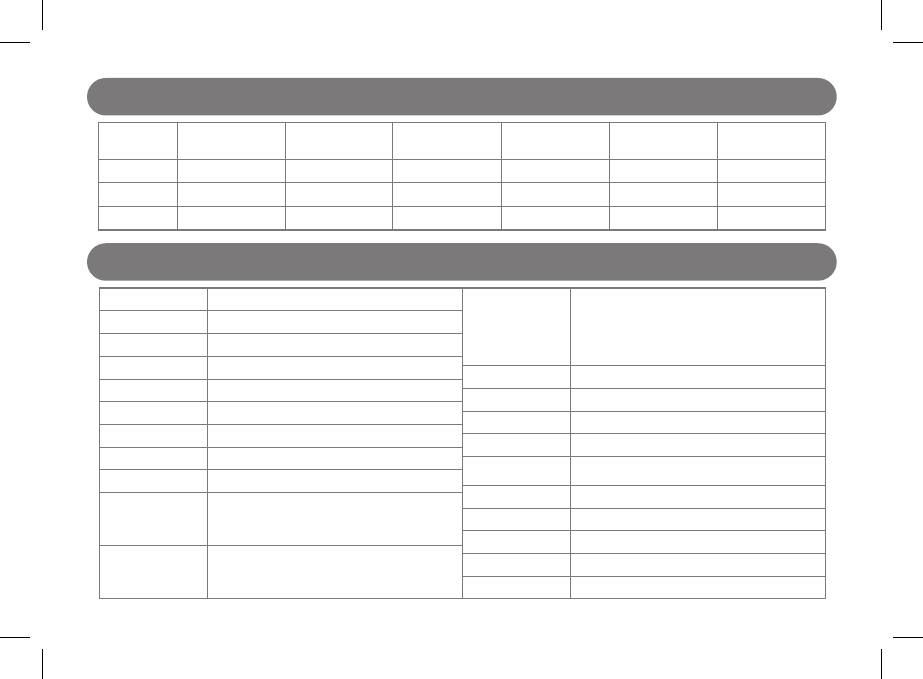
Примерное время записи на карты разной емкости
Емкость
Качество
Full HD 1080P 30fps 720P 30fps WVGA 60fps
VGA 30fps
карты
изображения
2GB
Super fine
27 мин 33 мин 43 мин 30 мин
1 ч 7 мин
8GB
Super fine
1 ч 48 мин
2 ч 12 мин
2 ч 52 мин
2 часа
4 ч 28 мин
32GB
Super fine
7 ч 12 мин
8 ч 48 мин
8 ч 28 мин
8 часа
17 ч 52 мин
Спецификация
Видеосенсор
1/2.5 CMOS 5.0 Мега пикселей
Цифровое
Режим Видео:2х кратное увеличение (1440*1080P)
увеличение /
4х кратное увеличение (до 720P)
Матрица
5.0 Мега пикселей
уменьшение
Не применимо в Full HD
Дисплей
2.7” TFT(960×240 пиксель)
(Zoom)
Режим Фото: 4х кратное увеличение
Просмотр фото: Цифровое увеличение до 8х кратного
Чипсет
Ambarella, 1920*1080P 30 кадров в секунду
Аудио
Встроенный микрофон / спикер
GPS
Внешний, в комплект
Циклическая запись
Отключено / 1 мин / 3 мин / 5 мин
Объектив
Fix Focus
Автовыключение
Отключено / 1 мин / 3 мин / 5 мин
Память
Два слота для micro SD карт (до 32Gbyte, 6 класс и выше )
Выключение экрана
Отключено / 1 мин / 3 мин / 5 мин
ISO
Автонастройка
Отключено / дата / время / дата и время /
Штамп даты
Фокусировка
Минимальная дистанция до объекта 50cm
автомобиль (координаты GPS)
/ госномер Вашей машины
Смещение экспозиции
Фото
Формат:JPEG
(AE BIAS)
-2.0EV~+2.0EV
Разрешение фото: 3М, 5М, 8М (интерполяция),
Интерфейс
USB2.0
12M(интерполяция)
Выход
HDMI, HD Audio-Video
Видео
Формат:H.264 (MOV)
Разрешение видео:1920×1080 30fps,1440×1080 30fps,
ТВ формат
NTSC/PAL
1280×720 30fps, 848×480 60fps, 640×480 30fps
Аккумулятор
Встроенный 3.7V, 350mAh полимерный
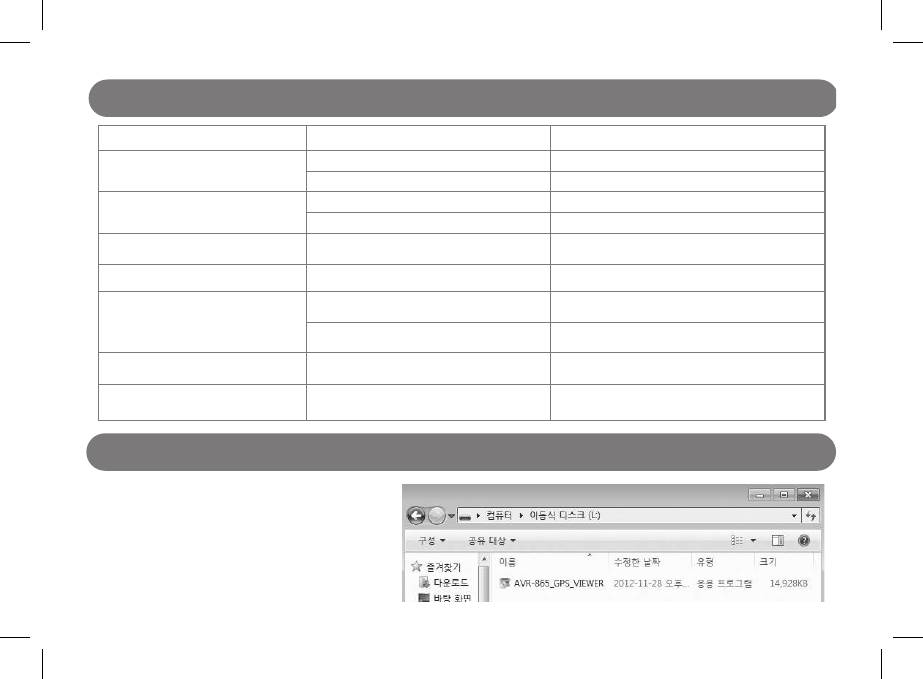
Основные возможные неисправности и наиболее частые вопросы пользователей
Проблема
Возможные причины Решение
Аккумулятор разряжен Зарядите аккумулятор или подключите питание от сети
Устройство не включается
Система зависла
Нажмите тонким длинным предметом Reset для перезагрузки системы
Активирована функция
Включите устройство, настройте параметры автовыключения
Устройство внезапно отключается
Автовыключения, Аккумулятор разряжен
Зарядите аккумулятор или подключите питание от сети
Устройство отключилось до
Снятое изображение не сохранилось на карту памяти
Зарядите аккумулятор или подключите питание от сети
завершения сохранения на карту памяти
Во время Автоспуска вместо съемки
Зарядите аккумулятор или подключите питание от сетиАккумулятор разряжен
устройство отключается
Достаньте и разблокируйте карту,
Устройство выдает сообщение
Карта памяти заблокирована от записи
об ошибке или отсутствии
вставьте снова, включите устройство
карты памяти, хотя карта памяти
Карта памяти содержит посторонние
Отформатируйте карту памяти, предварительно
вставлена в устройство
файлы иных форматов
сохранив с нее все нужные Вам данные
Устройство не реагирует
Система зависла, в том числе в результате
Нажмите тонким длинным предметом
на нажатия кнопок
соединения с другим оборудованием
Reset для перезагрузки системы
Аккумулятор пульта ДУ
Не работает пульт ДУ
Вставьте новый аккумулятор в пульт ДУ
разряжен или отсутствует
Установка программного обеспечения
Программа Видеоплеер RITMIX для просмотра
записей регистратора на экране компьютера
с подключением к карте Google Map и
просмотром трека поездки.
Для установки на Ваш компьютер программного
обеспечения Видеоплеер RITMIX пожалуйста,
последовательно выполните следующие операции:
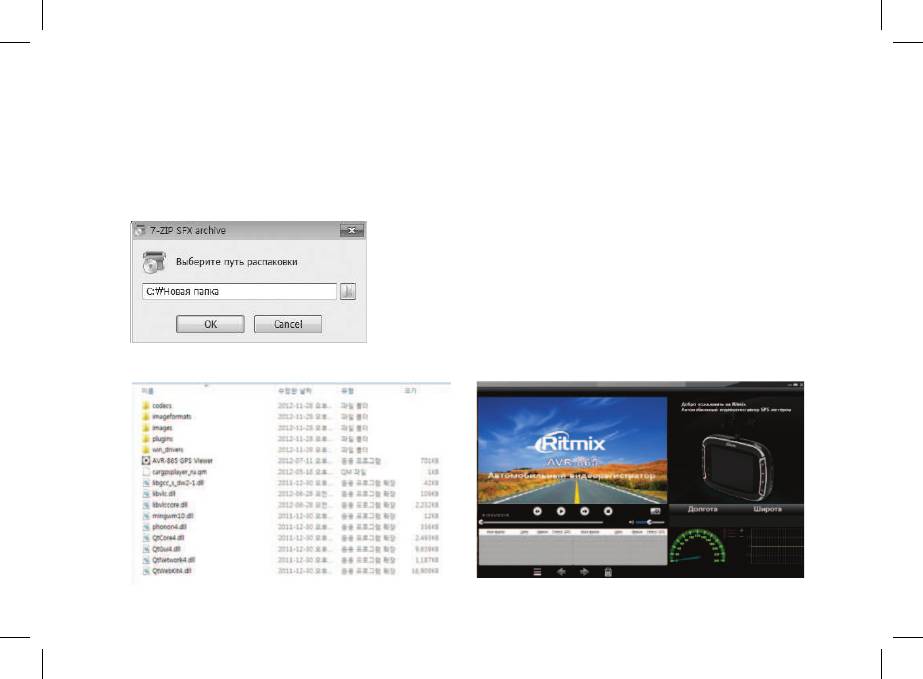
Перед началом использования, не вставляя карту памяти в слот регистратора, подключите регистратор к компьютеру. •
(Пожалуйста предварительно извлеките обе карты памяти из слотов регистратора, если они были туда вставлены Вами
ранее).
Для подключения к компьютеру используйте входящий в комплект поставки USB кабель•
Ваш компьютер обнаружит новый Съемный диск (это внутренняя память AVR-865)•
Вы увидите архив “AVR-865_GPS_VIEWER” программы видеоплеера.•
Извлеките программу из архива и сохраните на жесткий диск компьютера. Вы можете назначить директорию распаковки.•
Запустите AVR-865 GPS Viewer.exe – программа видеоплеера RITMIX активирована•
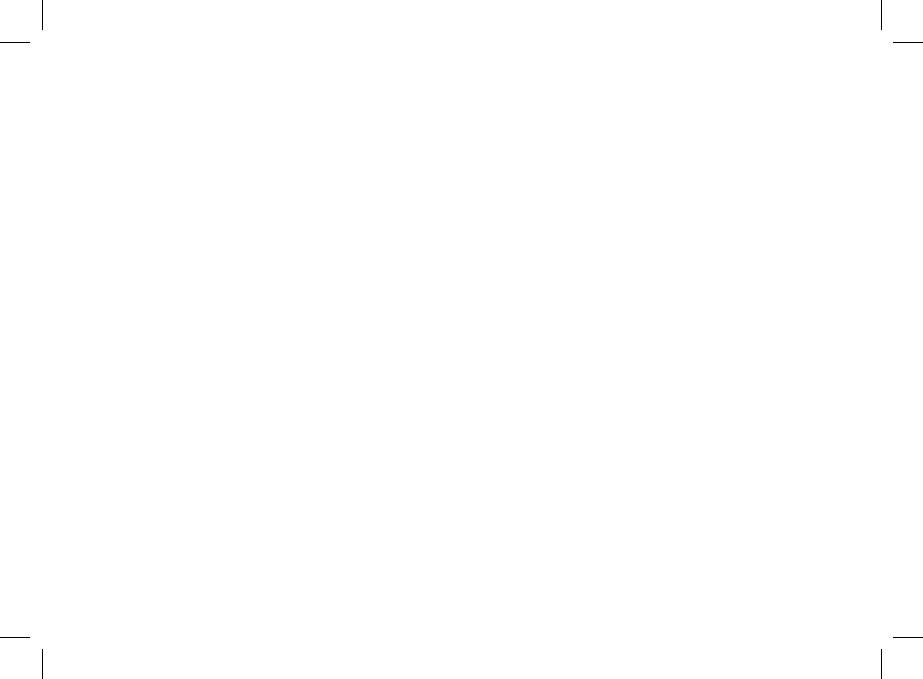
Примечание: в технические характеристики, внешний вид, функционал и комплектацию могут вноситься изменения без •
предварительного уведомления.
При производстве Ritmix проводится многократный контроль качества изделий.•
В случае неисправности устройства – просьба обращаться в авторизованный RITMIX сервисный центр. Список сервисных •
центров по городам – в прилагаемом гарантийном талоне.
Пользователь единолично ответственен за содержание и просмотр видеозаписей.•
На аксессуары гарантия составляет 6 месяцев со дня продажи (адаптер питания в прикуриватель, комплект крепления, •
кабель и т.д.)